Како да зауставим аутоматско преузимање подцаста на мој МацБоок?
Шта треба знати
- Подцастс апликација: Подцастс > Преференцес > Генерал > Аутоматиц Довнлоадс.
- Опозовите избор у пољу за потврду поред Омогући када пратите.
- Избришите све епизоде: Аппле мени > О овом Мац-у > Складиште > Управљај... > Подкасти. Све епизоде > Избриши…
Овај чланак објашњава како да зауставите аутоматска преузимања у подкастовима, као и савете за управљање фидом подкаста. Ова упутства се односе на МацБоок Аир, МацБоок Про, иМац и друге типове Мац рачунара.
Како зауставити аутоматско преузимање подцаста на МацБоок-у
Апликација Подцастс ће подразумевано аутоматски преузимати нове епизоде емисија на које сте се претплатили.
Да бисте искључили аутоматска преузимања, пратите ове кораке:
-
У апликацији Подцастс кликните Подцастс у горњој левој траци менија.
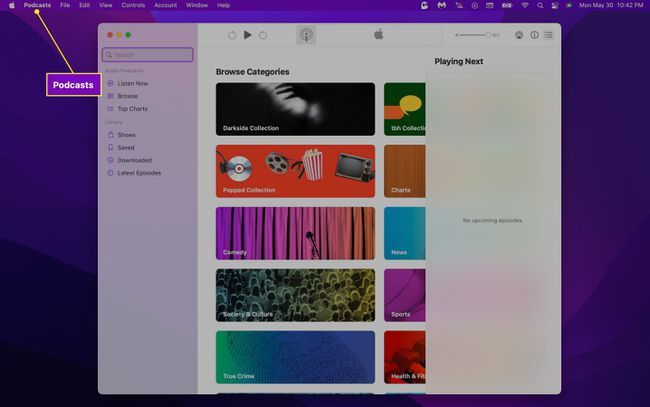
-
Изаберите Преференцес.
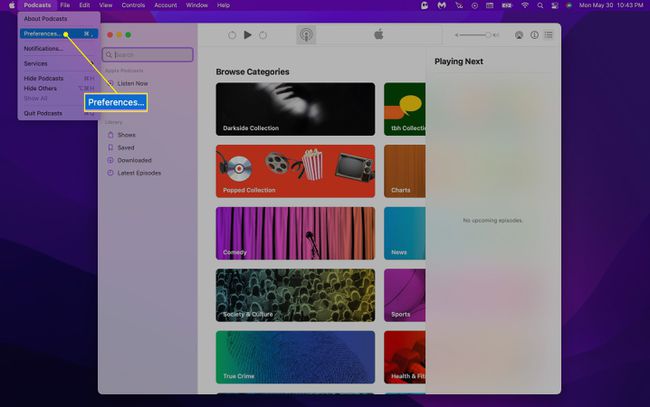
-
Испод Опште > Аутоматска преузимања, опозовите избор у пољу за потврду поред Омогући када пратите.
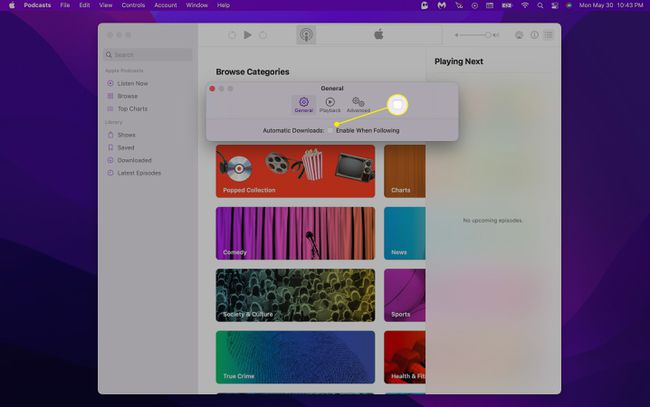
Да бисте били сигурни да се епизоде не преузимају када их сачувате, идите на Преференцес > Адванцед и опозовите избор у пољу за потврду поред Преузмите епизоде приликом чувања.
Како избрисати епизоде подцаста на вашем МацБоок-у
Сада када сте искључили аутоматско преузимање, можемо ослободити мало простора на вашем МацБоок-у брисањем свих ових старих, већ преузетих подцаста.
Избришите преузете подкасте помоћу апликације Подцастс
-
Отворите Подцастс и кликните Преузето под Библиотека картицу у левом менију.
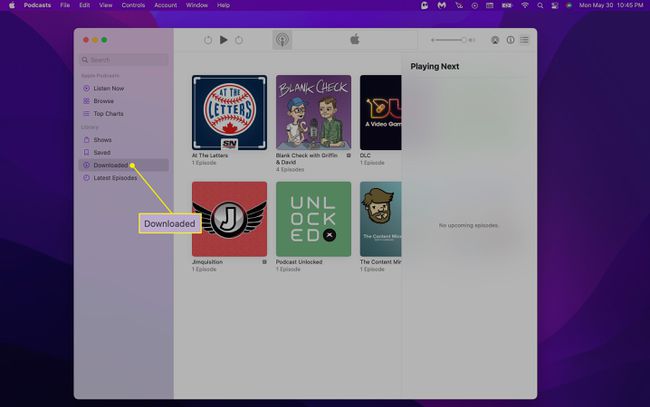
-
Пређите курсором преко подкаста и кликните на Три тачке (...) икона.

-
Кликните Уклони преузимања.

-
Кликните Уклони преузимања поново у искачућем прозору који се појави.
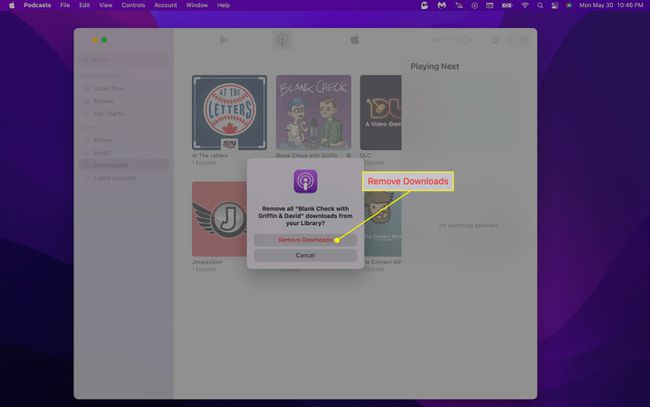
-
Алтернативно, можете да избришете појединачне епизоде тако што ћете кликнути на емисију, десним кликом на епизоду и изабрати Уклони преузимање из падајућег менија.

Избришите преузете подкасте користећи Мац-ов алат за оптимизацију складиштења
Такође можете управљати преузетим подцастима помоћу користећи уграђену меморију вашег МацБоок-а алат за оптимизацију.
-
Из Аппле менија у горњем левом углу екрана изаберите О овом Мац-у.

-
Кликните Складиште.

-
Изаберите Управљати...
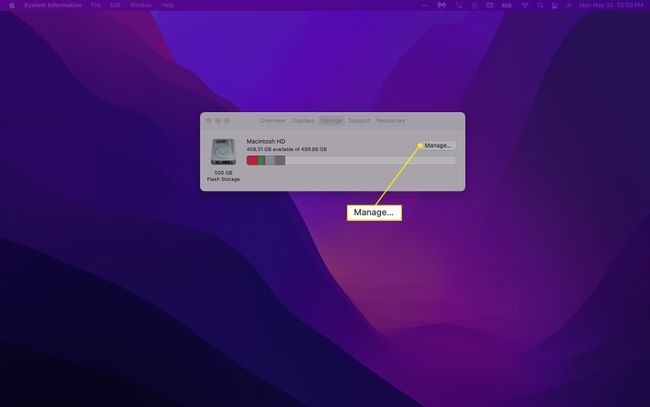
-
Кликните Подцастс у левом менију.
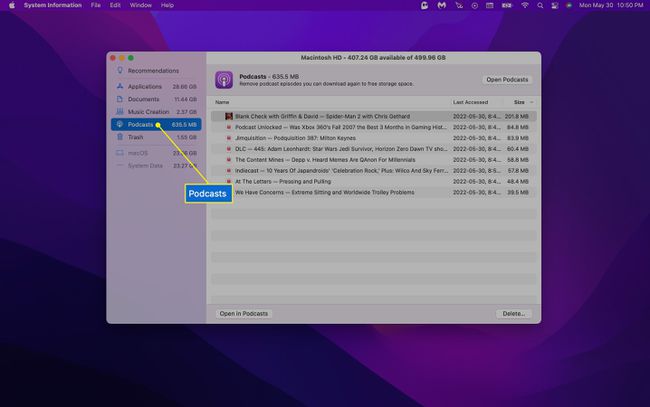
-
Изаберите епизоде које желите да уклоните и кликните на Избриши… дугме. Алтернативно, можете да избришете појединачне подкасте тако што ћете кликнути десним тастером миша на наслов епизоде и изабрати Избриши из падајућег менија.
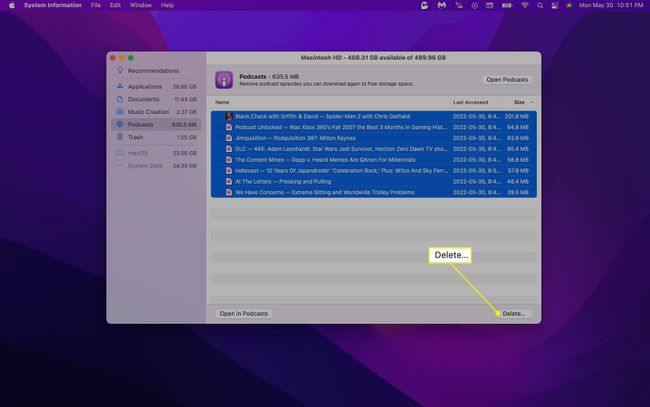
Да бисте изабрали више епизода у групи, притисните и држите тастер Схифт на тастатури.
-
Потврдите избор кликом Избриши у искачућем прозору који се појави.

Иако апликација Подцастс брише репродуковане епизоде, можда ћете се наћи са великим заостатком ако се претплатите на много подцаста и не слушате их све активно. Дакле, ако слушате много подцаста на свом МацБоок-у док сте повезани на Ви-Фи, можда би имало смисла да стримујете епизоде уместо да их преузимате.
ФАК
-
Како да избришем апликацију Подцастс са свог Мац-а?
За разлику од иОС-а, не можете да избришете апликацију Подцастс са свог Мац-а. Аппле га штити у мацОС-у као и друге уграђене апликације као што су Пхотос, Превиев и Сафари.
-
Зашто је апликација Подцастс тако велика?
Количина величине коју апликација Подцастс заузима на вашем рачунару или телефону повећава се када преузмете епизоде. Да бисте смањили простор, избришите старе епизоде које сте преузели. Алтернативно, стримујте епизоде уместо да их преузимате, када је то могуће.
